安装.NET framework
Oracle的安装需要.NET framework的支持,需要首先安装.NET framework。当然,其实很多东西的安装都需要这个,所以建议重装系统后就干这件事~
安装方法:
控制面板->程序和功能->启动或关闭windows功能
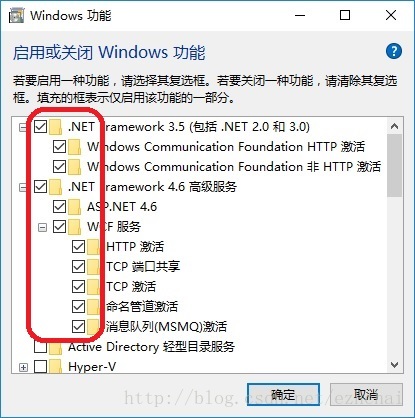
将.NET framework 3.5和.NET framework 4.6全部勾选,然后确定即可开始下载安装。
安装Oracle
下载安装文件,双击setup.exe开始安装
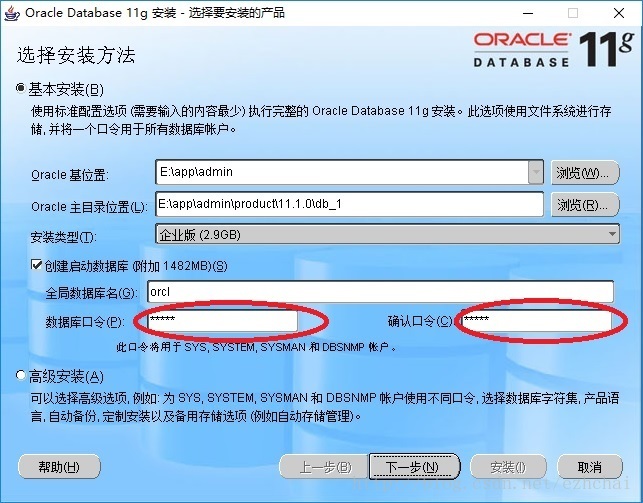
设置数据库口令后,单击“下一步”。
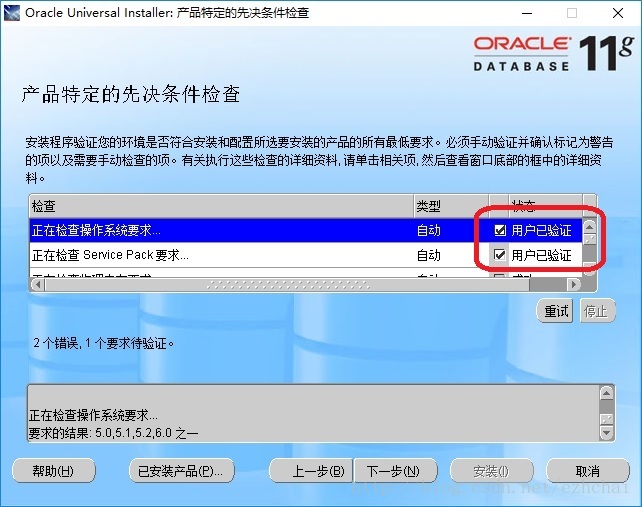
先决条件检查中,会有两个错误,勾选前两项,下一步即可。
后面直到提示安装,直接下一步即可,在安装过程中,会提示 “口令管理”。
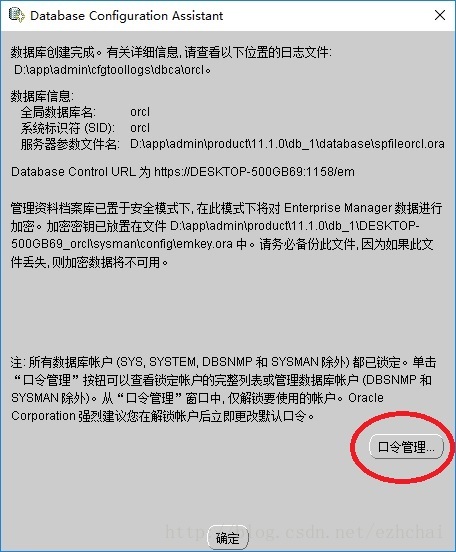
点击“口令管理”,进入界面。
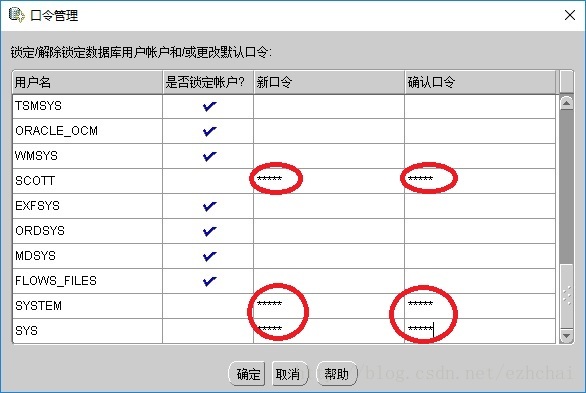
按图设置用户SCOTT、SYSTEM、SYS的口令,并取消账户锁定。点击“确定”。
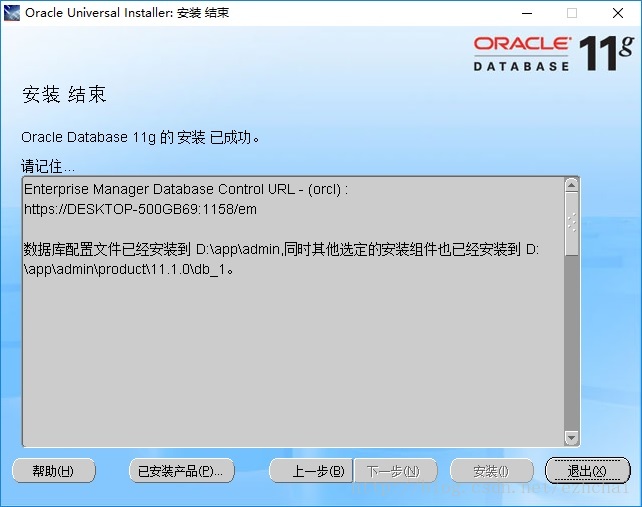
完成安装。
配置Oracle
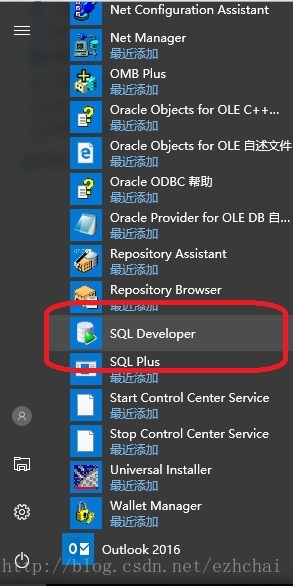
在开始菜单中打开SQL Developer。
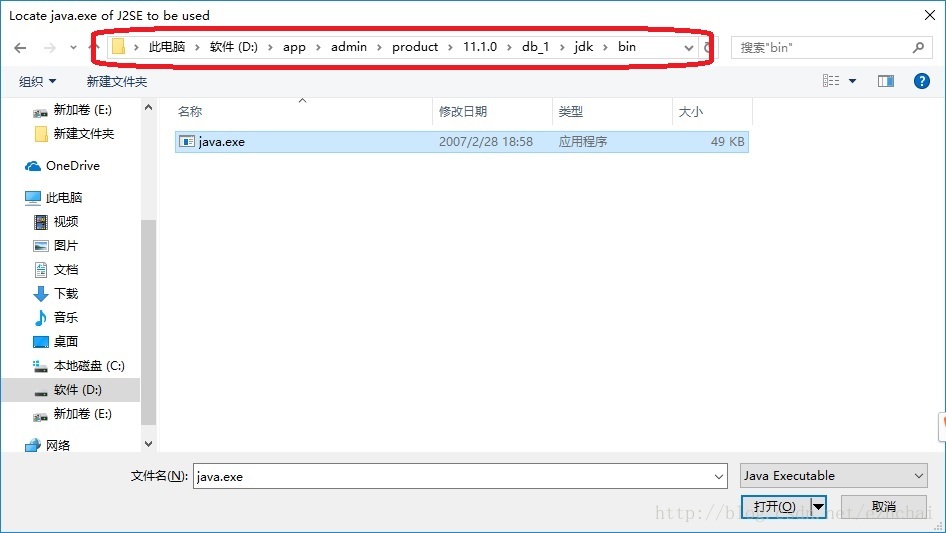
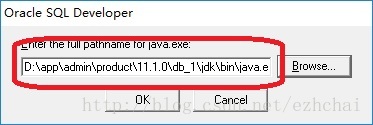
选择路径下java.exe,点击“OK”。点击“New connection”。
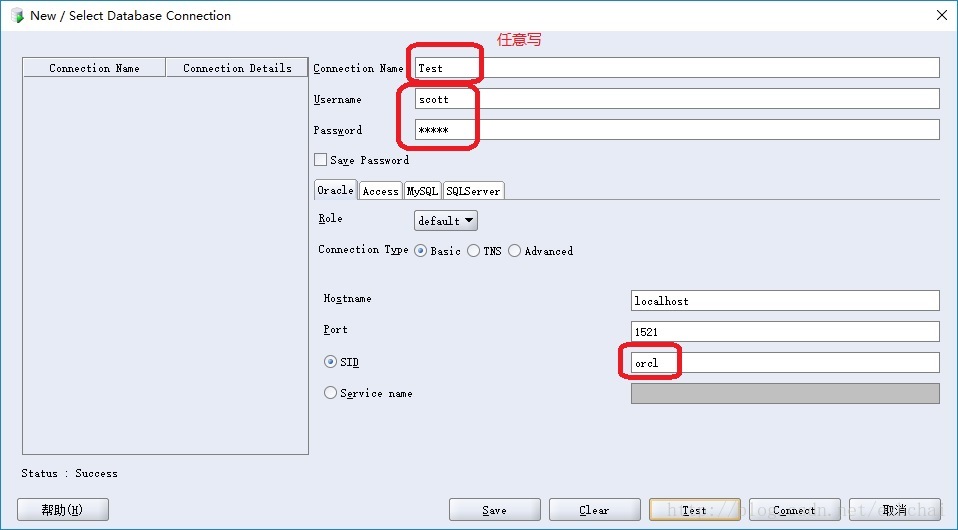
填入需要信息。Name随便写一个即可。测试成功后,即可连接。
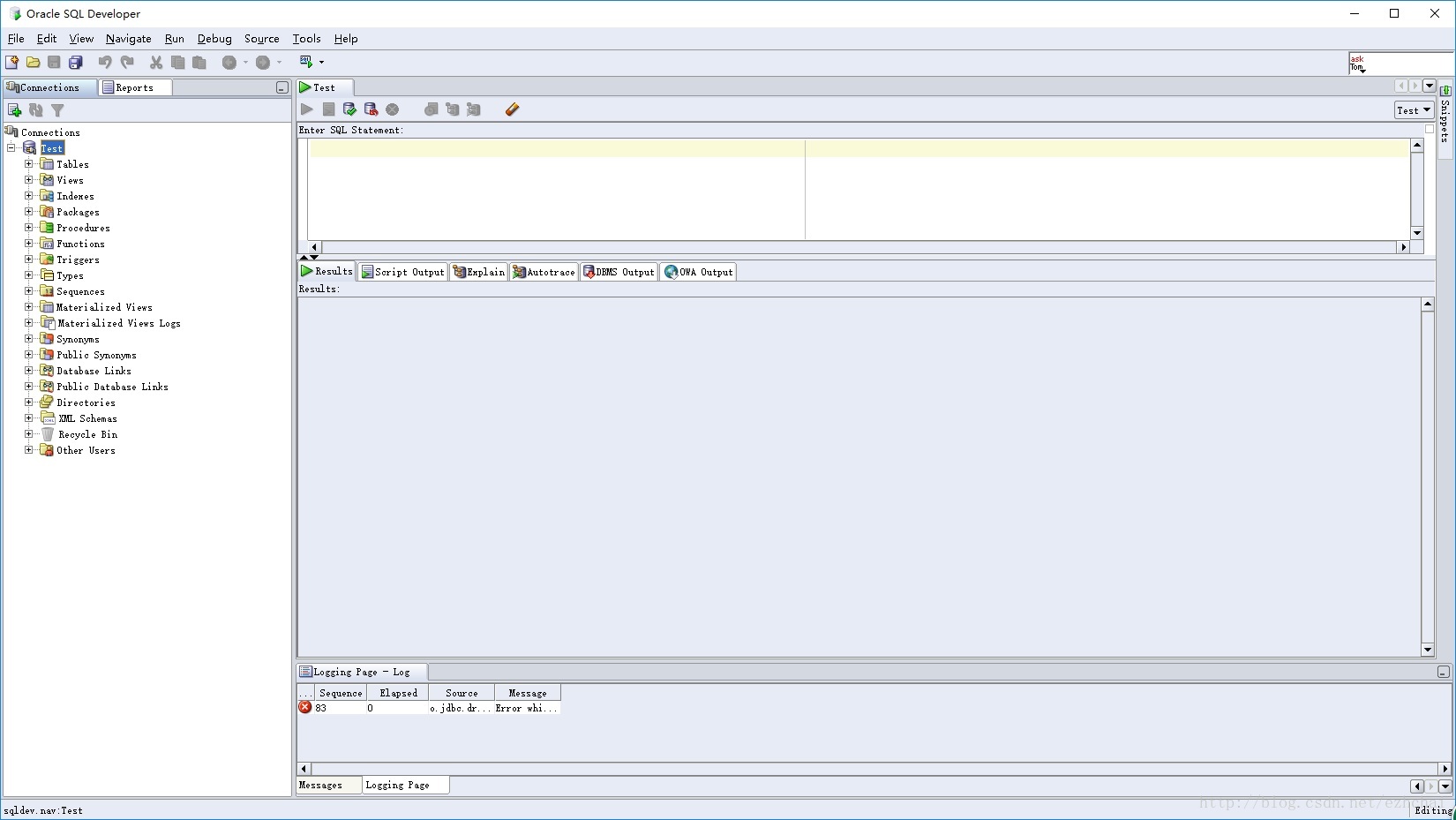
如图所示状态,连接成功。可以开始配置Oracle数据库的表结构了。

























 被折叠的 条评论
为什么被折叠?
被折叠的 条评论
为什么被折叠?








